Tipos de variables especiales
Tipo “Opción”
En el asistente de combinación muestra al usuario una lista de valores para que seleccione uno de ellos. Los datos que aparecen en estas listas pueden venir dados por una enumeración existente en la aplicación o por una fórmula que contenga el método “Listar”.
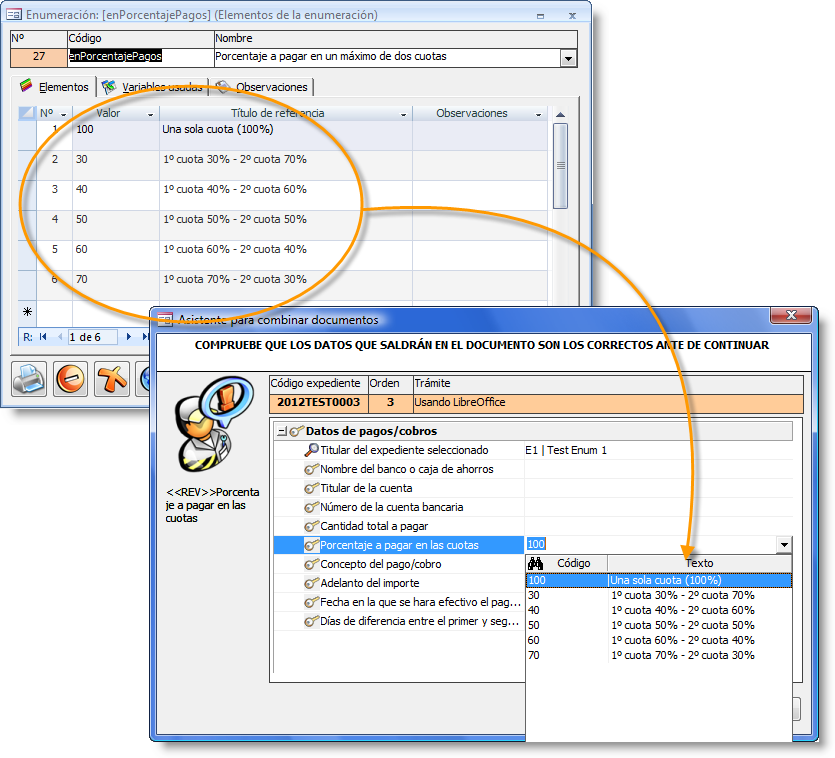
Dependiendo del tipo que asigne a la variable que contiene la lista Munigex almacenará el código o el texto del elemento seleccionado. Puede consultar las diferentes modalidades que puede utilizar dependiendo de sus necesidades en la sección “Tipo de valor retornado por la fórmula” del apartado “Fórmulas”.
Tipo “Mapa”
Permite al usuario mostrar una ubicación en un mapa según las coordenadas introducidas o utilizar el mapa para obtener las coordenadas de un lugar señalado. Cuando el usuario esté en el asistente de combinación podrá abrir una nueva ventana con un mapa web como el siguiente:
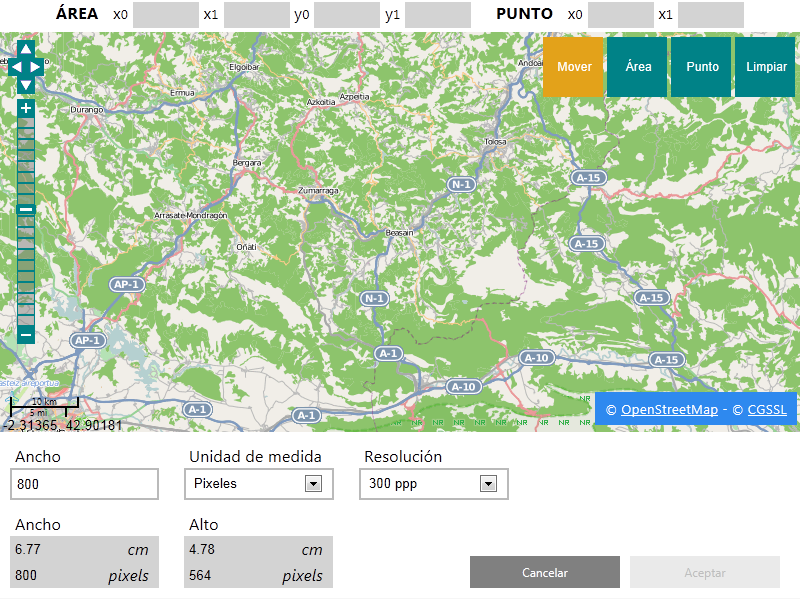
Ofrece las siguiente opciones de interacción con el mapa:
Mover: permite acerca o alejar la imagen del mapa utilizando la rueda del ratón y moverse a través de el arrastrando la imagen con el ratón.
Área: permite definir el área que nos interesa. La imagen dentro del área será la que aparezca luego en los documentos. Seleccione la opción “Área”, y después pinche sobre el mapa y arrastre el ratón para que se dibuje el recuadro del área. Una vez dibujado el recuadro puede desplazarlo o cambiarle las dimensiones con los selectores que se muestran en cada segmento.
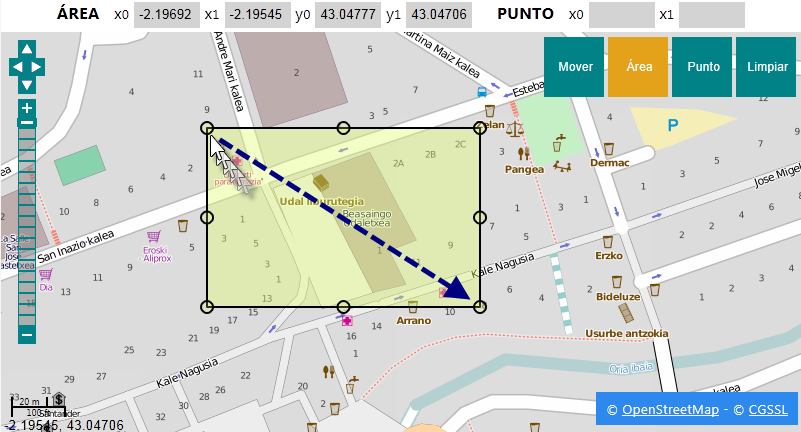
- Punto: permite marcar un único punto dentro del área. Las coordenadas de ese punto quedarán almacenadas en la variable.
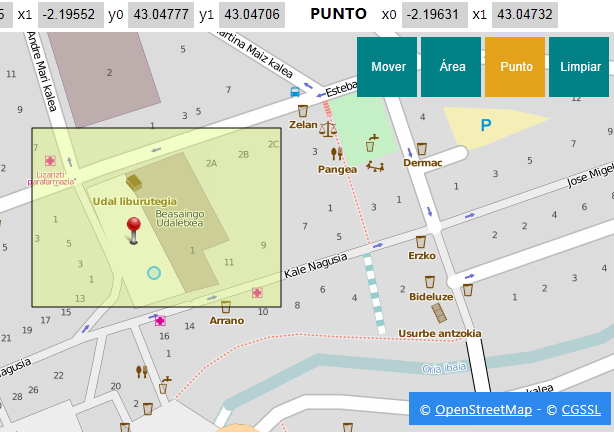
- Limpiar: elimina el punto y el área especificadas en el mapa.
También se puede ajustar la calidad de la imagen obtenida mediante los siguiente parámetros:
- Anchura: anchura a la que debe ajustarse la imagen del área. La anchura se volverá un valor fijo, es decir, da lo mismo las dimensiones del área seleccionada que su anchura siempre equivaldrá a la que indiquemos en este campo y la altura se recalculará automáticamente en base a ese valor.
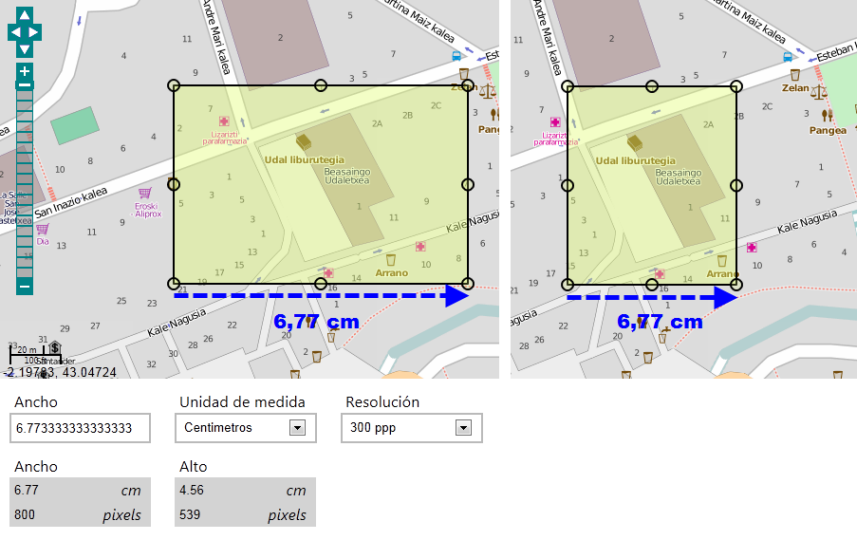
Unidad de medida: unidad utilizada para la anchura. Por ejemplo, para impresiones en soporte papel utilizaremos como medida “centímetros”.
Resolución: calidad de la imagen a obtener en puntos por pulgada. A mayor resolución, mayor calidad.